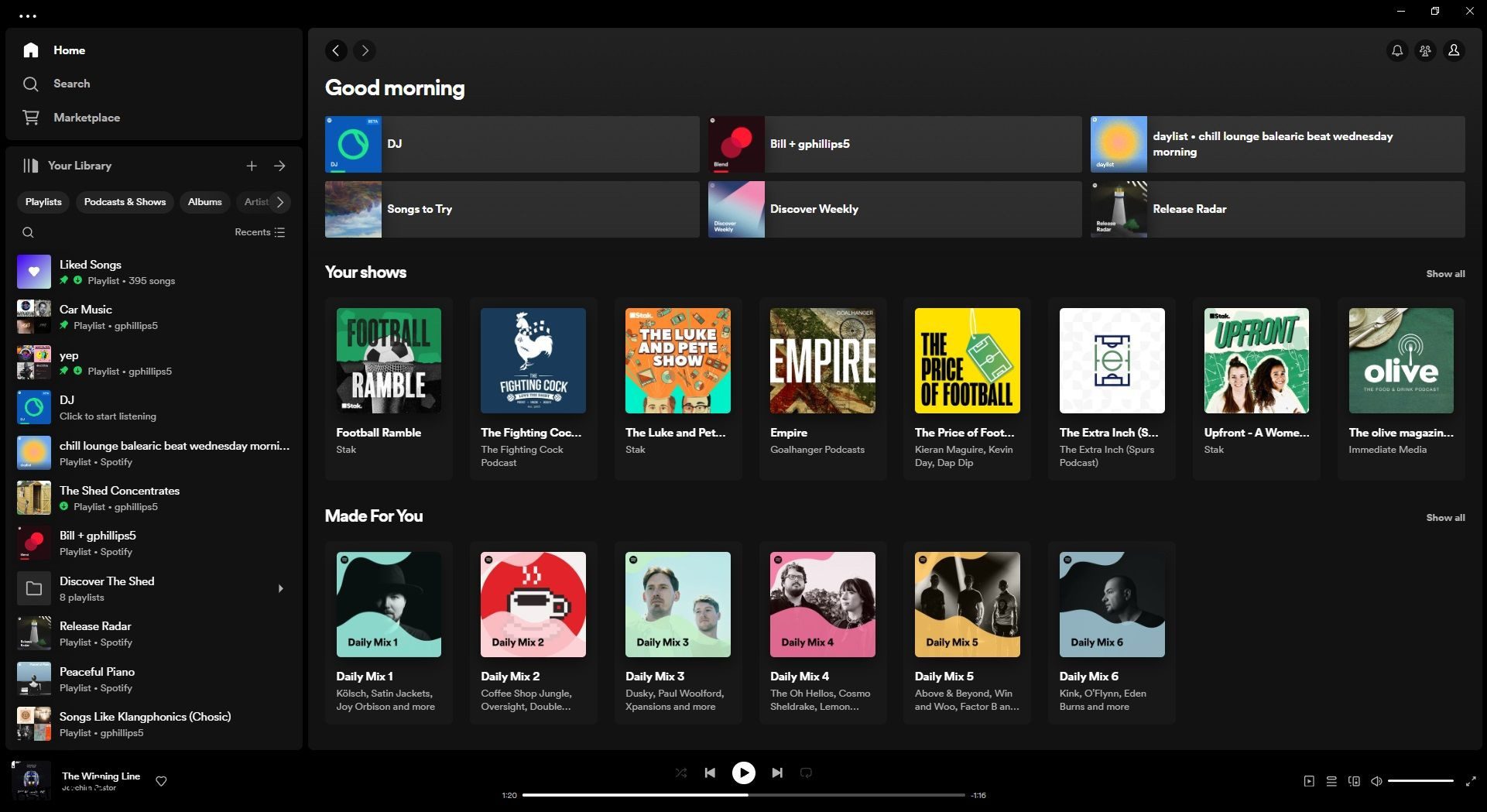Cuprins
Legături rapide
Recomandări cheie
- Spicetify este un instrument de personalizare Spotify open-source care vă permite să schimbați schema de culori, să instalați aplicații și extensii personalizate și să eliminați balonarea din aplicația desktop Spotify.
- Spicetify are o piață încorporată în Spotify, care face personalizarea serviciului de streaming de muzică mai ușoară decât înainte.
- Puteți personaliza temele Spotify cu Spicetify fără a avea nevoie de un abonament Spotify Premium.
Știați că Spotify este personalizabil? Cu ajutorul Spicetify, puteți schimba modul în care arată Spotify cu teme și extensii și chiar puteți adăuga aplicații personalizate pentru funcționalitate suplimentară. Cel mai bine, Spicetify facilitează procesul și poți chiar să creezi teme Spotify personalizate.
Ce este Spicetify?
Spicetify este un instrument de personalizare Spotify open-source pe care îl utilizați prin linia de comandă sau prin Spicetify Marketplace din Spotify. Caracteristicile Spicetify includ:
- Schimbarea schemei de culori și a temei interfeței cu utilizatorul Spotify
- Instalarea aplicațiilor personalizate în Spotify
- Instalarea extensiilor personalizate în Spotify
- Eliminarea balonării din aplicația desktop Spotify
Spicetify a fost cândva un instrument doar pentru linia de comandă. Cu toate acestea, Piața Spicetify este acum integrată direct în aplicația Spotify. Deci, în afara instalării inițiale Spicetify și a oricăror actualizări (sau alte personalizări pe care doriți să le faceți), puteți evita linia de comandă.
Piața Spicetify actualizată face personalizarea Spotify mult mai ușoară decât înainte. Cu toate acestea, puteți face în continuare teme Spotify complet personalizate folosind Spicetify; pentru asta, veți folosi o serie de comenzi și editări la fișierele de configurare. Sună puțin complicat, dar cu acest tutorial, puteți personaliza Spotify exact așa cum doriți.
O temă Spicetify constă din două fișiere de configurare. Un fișier de configurare controlează culorile, iar celălalt controlează stilul și opțiunile de aspect ale Spotify (prin intermediul unui fișier CSS). Dacă ați creat vreodată un site web, probabil că ați întâlnit un fișier CSS (Cascading Style Sheet), care este folosit în mod obișnuit pentru a modifica aspectul site-urilor web și a altor tipuri de documente online.
Nu aveți nevoie de Spotify Premium pentru a personaliza temele cu Spicetify. Merită Spotify Premium? Asta depinde dacă poți suporta reclame și dacă ai nevoie de funcții suplimentare.
Cum se instalează Spicetify
Pornirea și funcționarea cu Spicetify necesită câțiva pași. Spicetify este disponibil pentru Windows, macOS și Linux, deși pașii următori se aplică numai pentru Windows. Puteți găsi instrucțiunile pentru macOS și Linux pe Spicetify GitHub pagină.
Înainte de a începe personalizarea, iată tema implicită Spotify:
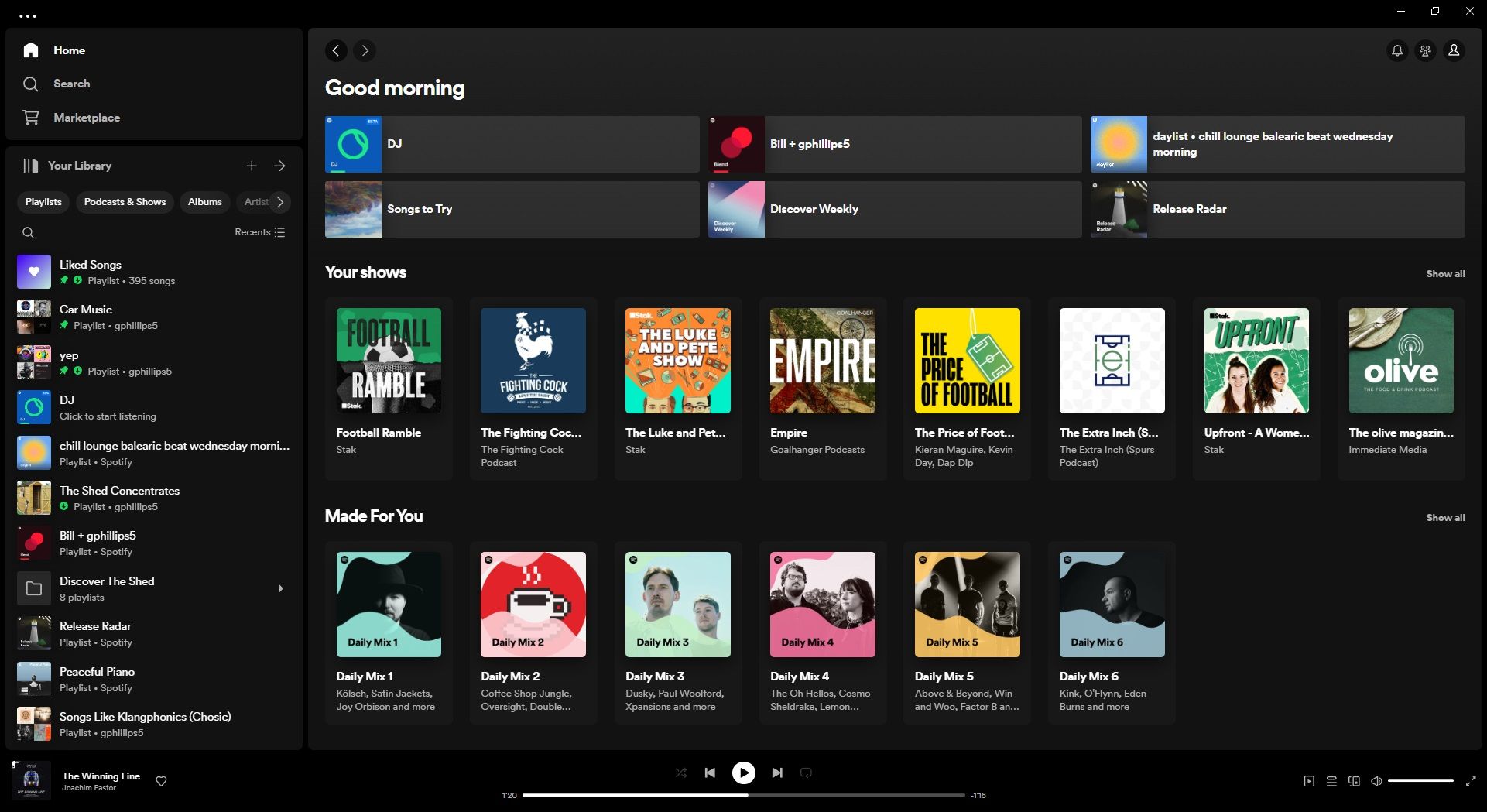
Să instalăm Spicetify pe Windows. În primul rând, asigură-te că Spotify este închis. În bara de căutare din meniul Start, tastați powershell, apoi selectați Executare ca administrator. Acum, copiați și lipiți următoarea comandă:
iwr -useb https:
Veți întâlni un avertisment, la care puteți apăsa N și Enter. Instalarea va continua acum.
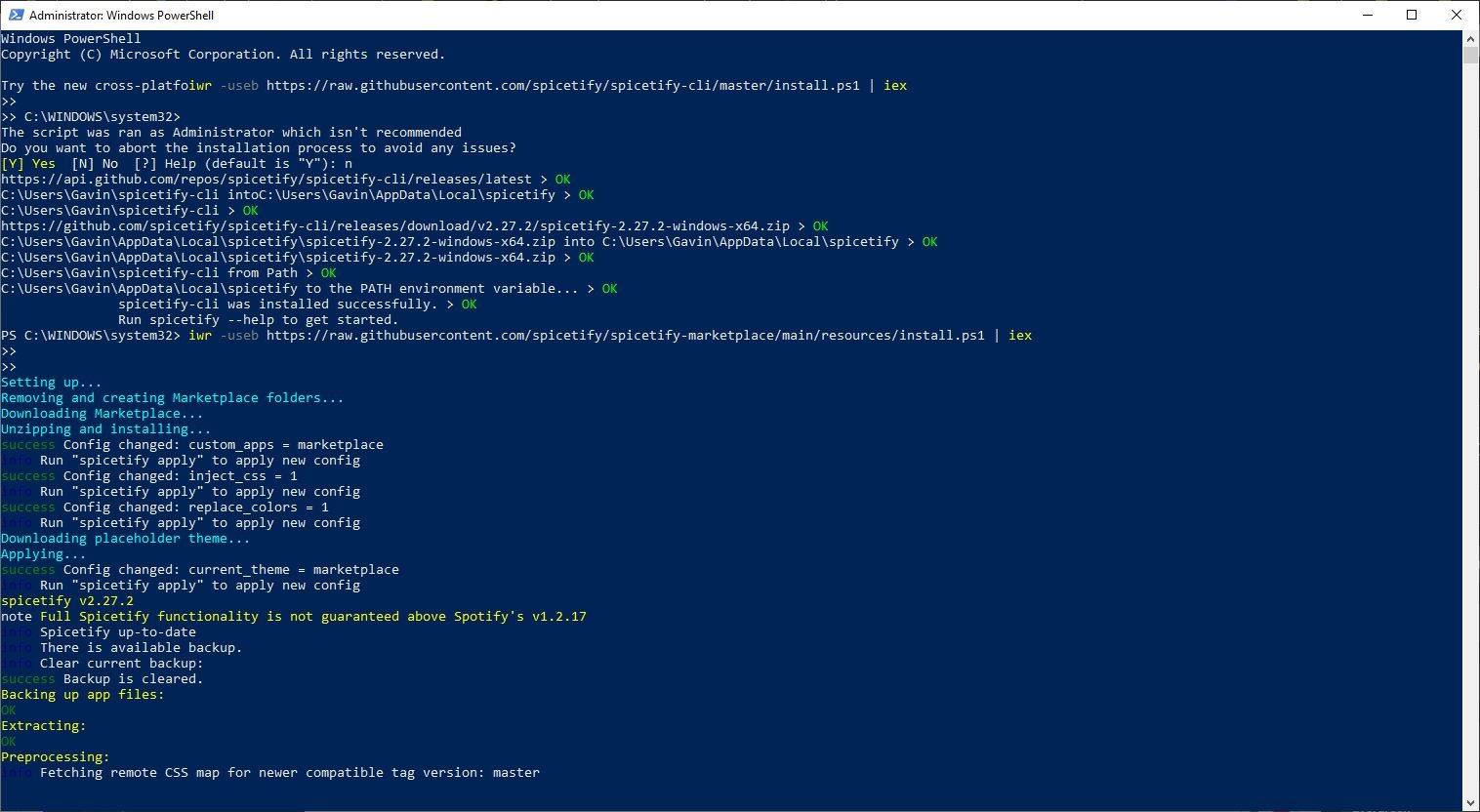
Apoi, introduceți următoarea comandă pentru a instala Spicetify Marketplace în Spotify, unde puteți căuta și instala direct teme, extensii și fragmente. Dacă doriți doar să schimbați temele Spotify fără a crea propriile teme, cu siguranță veți dori să instalați aceasta.
iwr -useb https:
După finalizarea instalării, puteți introduce spicetify -h pentru a vedea lista cuprinzătoare de comenzi. Ca alternativă, continuați cu pasul următor pentru a începe personalizarea Spotify.
Faceți backup pentru fișierele de configurare Spicetify
În versiunile mai vechi de Spicetify, era imperativă să faceți o copie de rezervă înainte de a face modificări. Cu toate acestea, dacă ați instalat Spicetify Marketplace, a fost făcută o copie de rezervă în timpul acestui proces.
Dacă nu utilizați Spicetify Marketplace și doriți să creați teme personalizate, veți dori mai întâi să faceți o copie de rezervă manuală. În PowerShell, introduceți următoarea comandă:
spicetify backup apply enable-devtools
Acum sunteți gata să începeți să personalizați Spicetify, dar păstrați PowerShell deschis.
Personalizarea Spotify cu Piața Spicetify
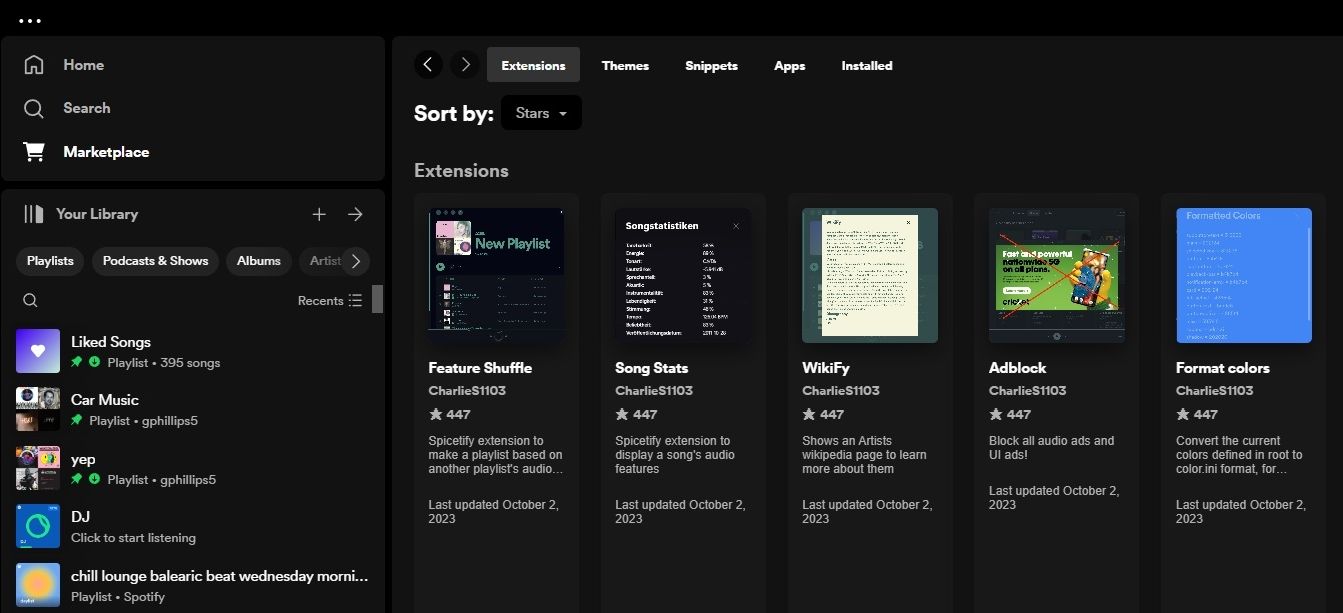
Există două moduri de a personaliza Spicetify: crearea propriei scheme de culori sau folosirea altcuiva. Cel mai simplu mod de a personaliza Spotify este utilizarea Spicetify Marketplace, care listează extensii, teme, fragmente și aplicații, toate în Spotify.
- Extensiile aduc funcții suplimentare pentru Spotify, cum ar fi noi moduri aleatorii, statistici ale listelor de redare, imagini îmbunătățite pentru versuri și multe altele.
- Temele schimbă stilul vizual al Spotify.
- Fragmentele fac mici ajustări stilului și funcțiilor Spotify, cum ar fi rotunjirea colțurilor ferestrelor sau ajustarea stilului de artă album.
- Aplicațiile introduc instrumente noi și funcții complet noi.
În cea mai mare parte, veți personaliza Spotify cu extensii, teme și fragmente, dar nu ezitați să citiți aplicațiile.
Pentru a instala orice supliment de pe Spicetify Marketplace, deschideți lista și apăsați Instalare. Poate fi necesar să reîmprospătați Spotify pentru ca acesta să termine instalarea, dar majoritatea durează doar un moment sau două. Apoi, pentru a dezinstala, finalizați același proces, dar alegeți Dezinstalare.
Acum, să ne uităm la cele două file principale pe care le veți folosi pentru a personaliza Spotify: Extensii și Teme.
Extensii
Mergeți la fila Extensii, unde veți găsi zeci de opțiuni pentru a extinde funcționalitatea Spotify. Majoritatea se concentrează pe completarea unui gol în instrumentele existente ale Spotify.
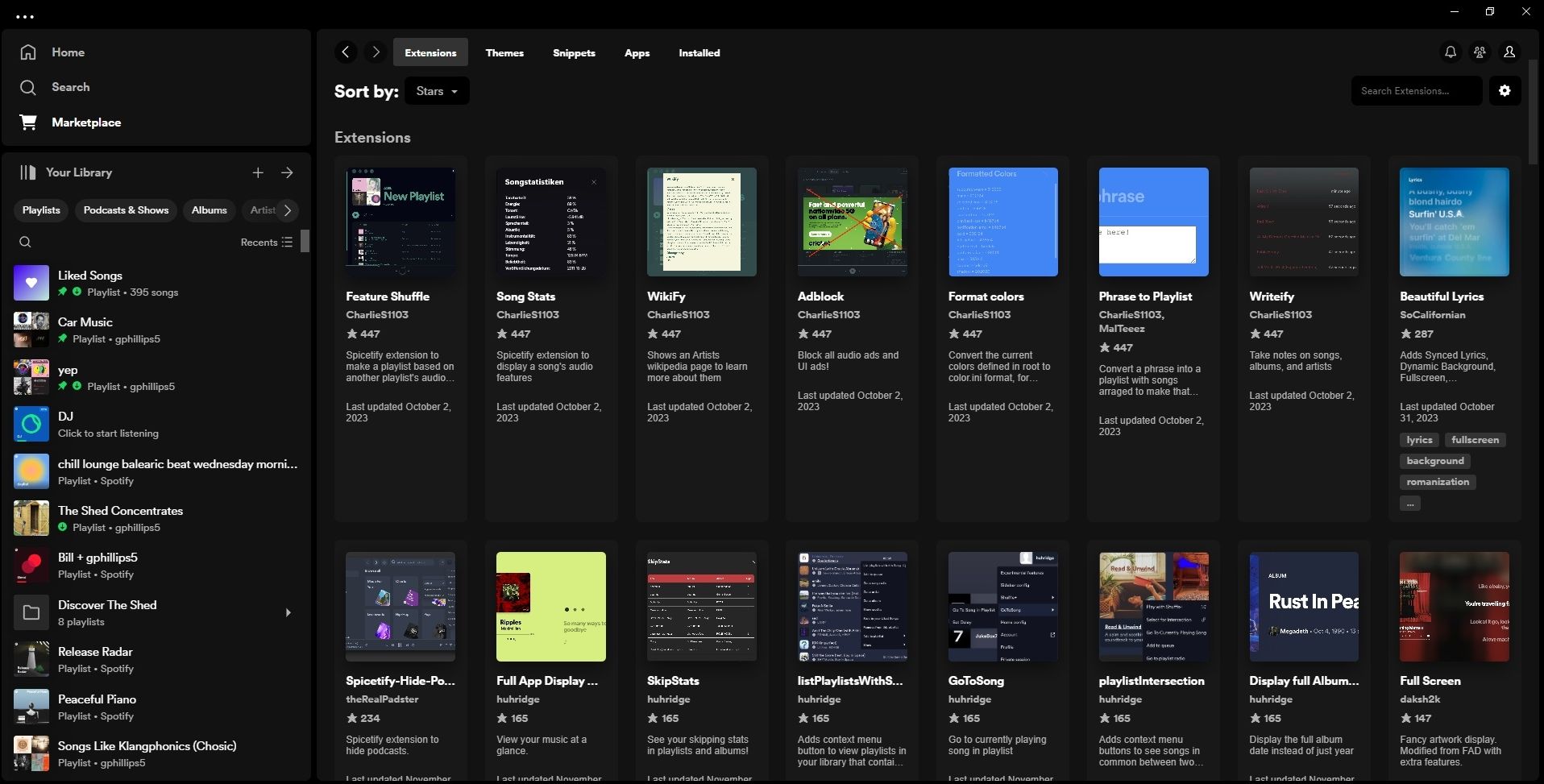
De exemplu, opțiunea Feature Shuffle creează o nouă listă de redare bazată pe „profilul audio al altei liste de redare”, ceea ce pare a fi o idee bună – când asculți ceva care vă place, apăsați butonul și creează o nouă listă de redare folosind acel sunet general. Cu toate acestea, este un sac mixt.
I-am cerut să creeze un Feature Shuffle din Afacerea de presare a liniei telefonice pentru pizzala care a creat Funcția liniei telefonice pentru pizza— totul pare foarte întâmplător. De asemenea, i-am cerut să facă o Funcție aleatorie de la mine Playlist de concentrarela care a creat Funcția de concentrare Shuffle— care din nou s-a părut total întâmplător.
Există o grămadă de mai multe dintre care să alegeți, dar dacă extensia funcționează sau nu este o problemă. Am încercat extensia WikiFy care adaugă informații Wikipedia despre artist la Spotify, dar nu am reușit să funcționeze. Inițial am crezut că am ales pe cineva prea obscur, dar nu a reușit să furnizeze date despre Jefferson Airplane, The Avalanches și alte grupuri binecunoscute.
În schimb, extensia Spicetify-Hide-Podcasts face exact ceea ce spune și elimină secțiunea de podcast obsesiv a Spotify din partea de sus a paginii de pornire.
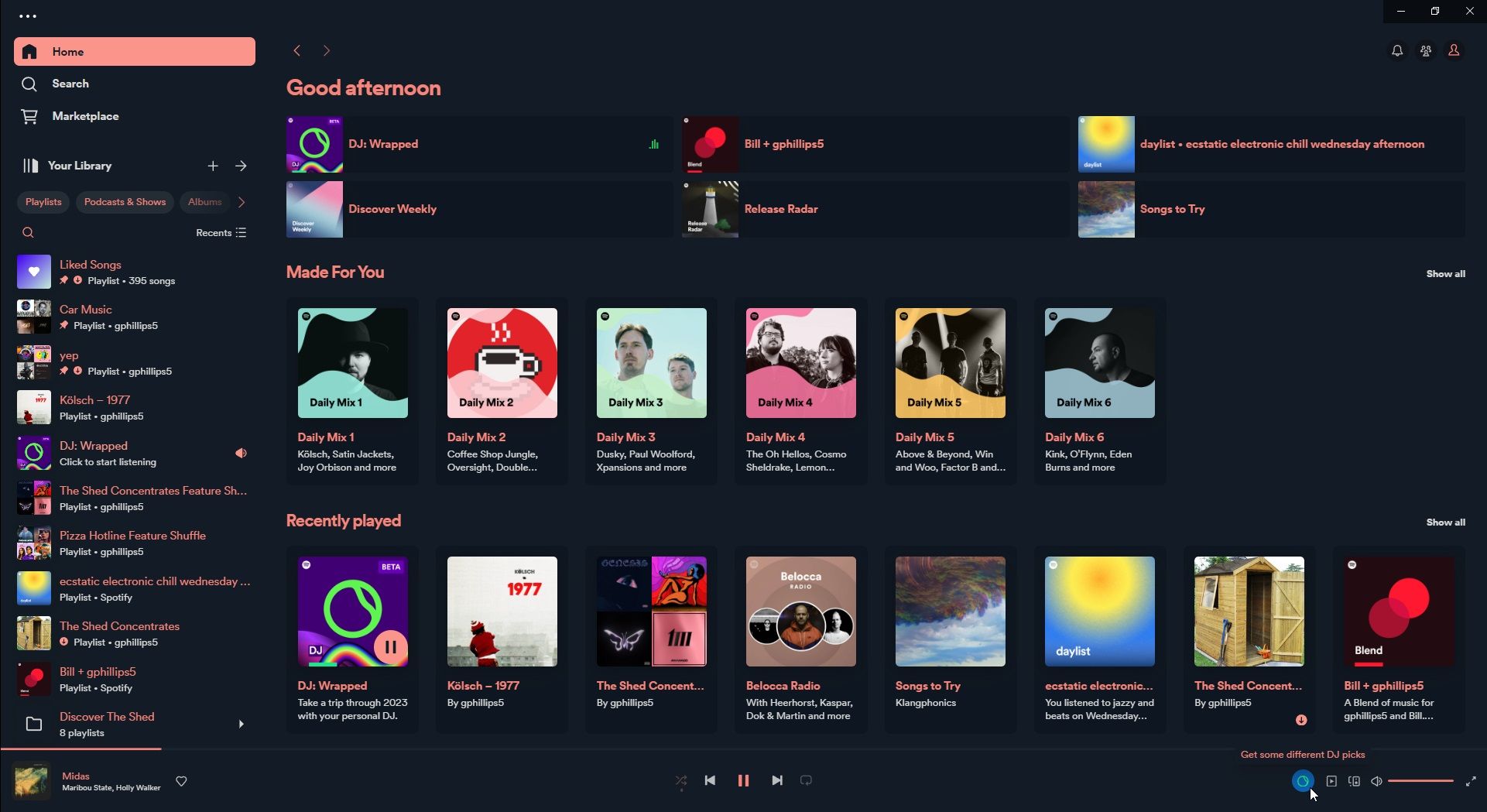
Teme
Personalizarea temei Spotify este ceea ce doresc majoritatea oamenilor, eliminând în cele din urmă acea combinație de gri-negru plictisitor pe care compania refuză să o schimbe. Fila Teme are aproximativ 30 de teme disponibile pentru instalare și multe oferă stiluri suplimentare din care să aleagă folosind un meniu drop-down.
De exemplu, am instalat tema Sleek, care adaugă câteva evidențieri frumos rotunjite, schimbă bara de informații din partea de jos și adaugă o nouă schemă de culori folosind verdele implicit. Cu toate acestea, meniul drop-down, aflat în dreapta sus, alături de bara de căutare Teme, include mai multe culori folosind aceeași temă vizuală (culoarea de mai jos este Coral).
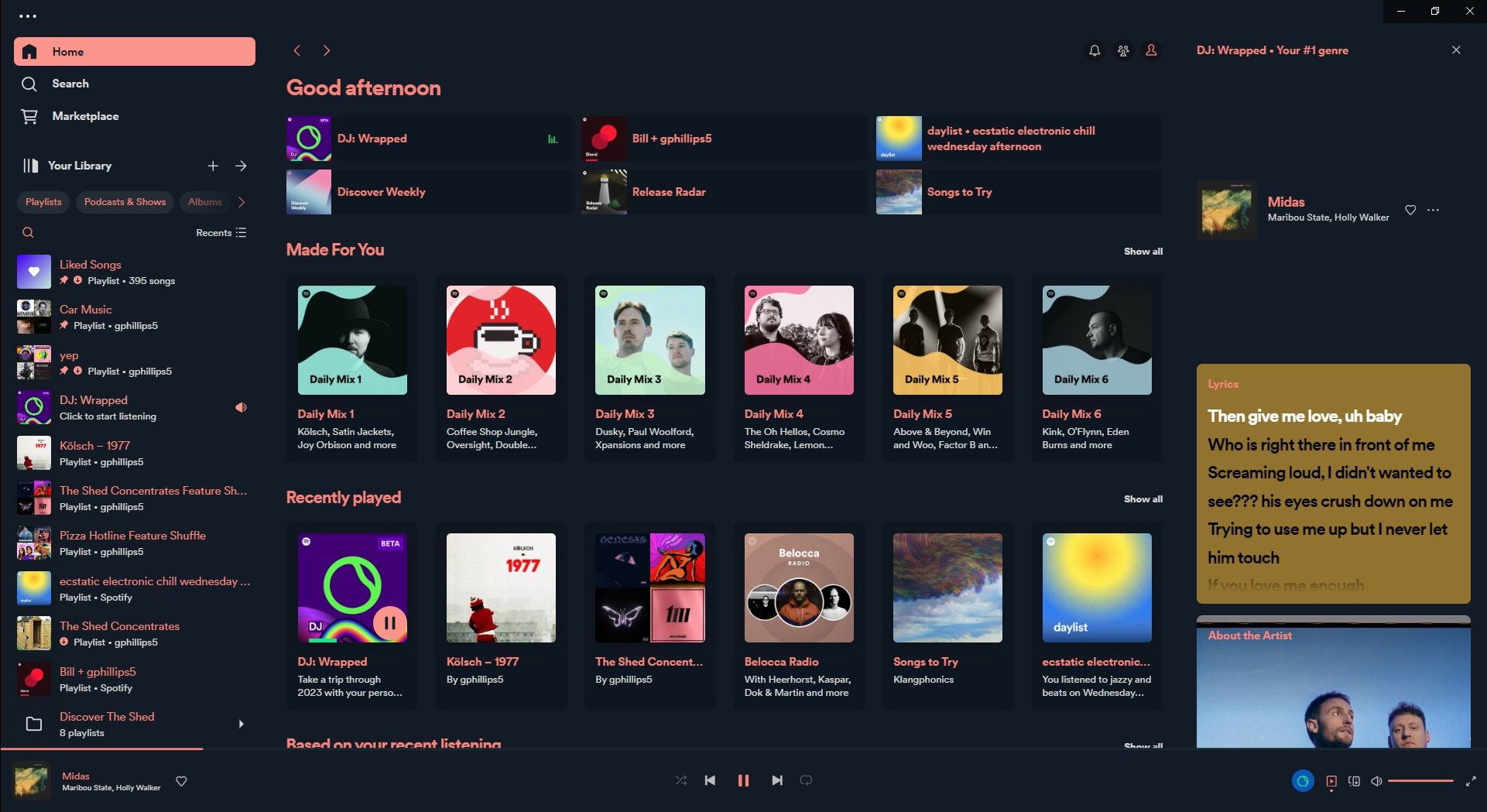
În timp ce tema Nord vine cu o mulțime de opțiuni suplimentare de temă, permițându-vă să schimbați fontul și bara laterală, să utilizați culori dinamice, vizualizare captivantă a jucătorului și multe altele – oferind o temă cu adevărat aprofundată, personalizabilă.
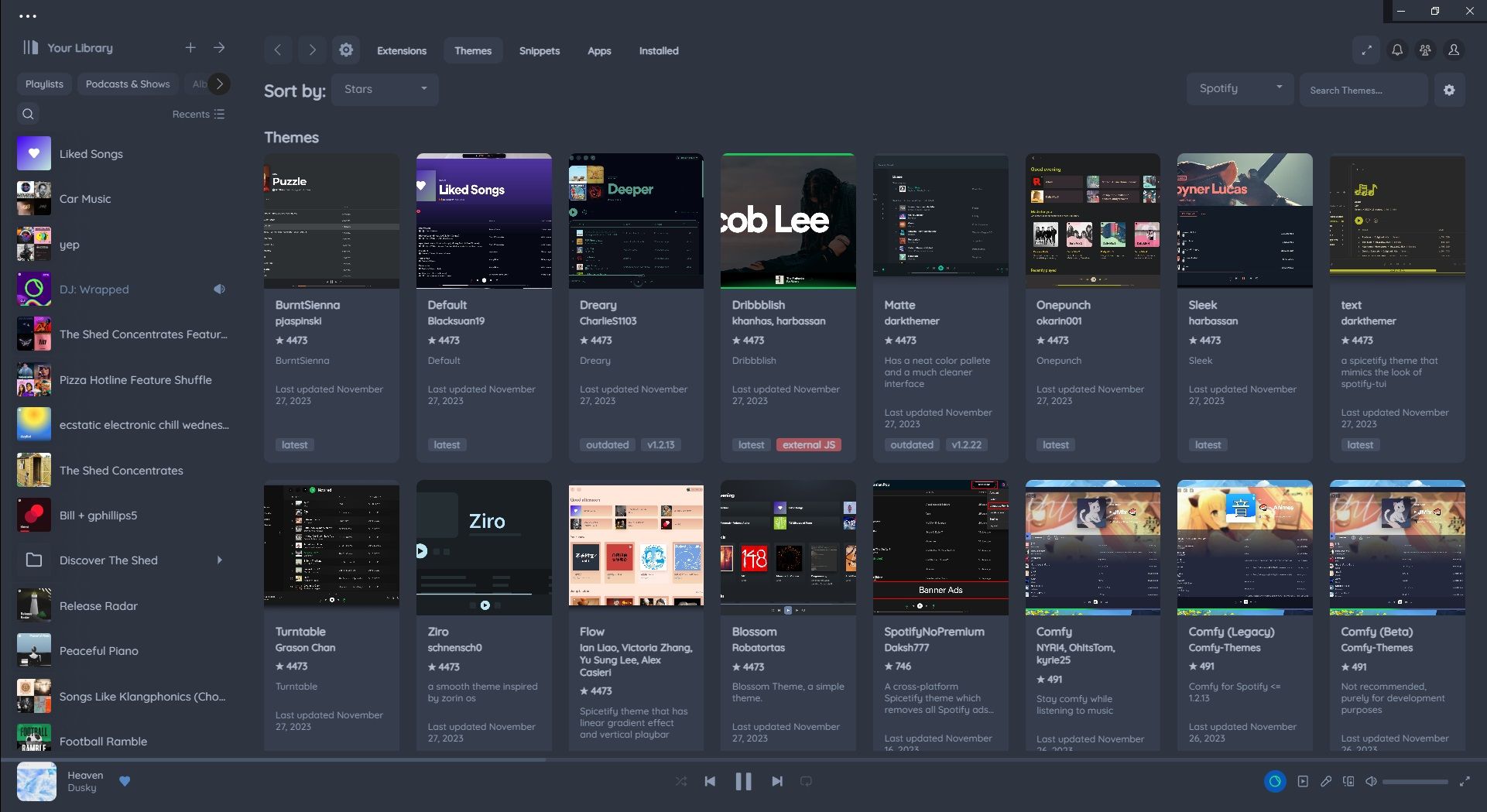
Cum să creezi o temă Spotify personalizată cu Spicetify
Dacă temele Spicetify Marketplace nu vă plac, puteți crea oricând o temă personalizată. Veți găsi configurația implicită a temei Spicetify în următoarea locație:
C:\Users\[Your Name]\AppData\Roaming\spicetify\Themes\SpicetifyDefault
Țineți apăsat CTRL și faceți clic pe fiecare fișier pentru a le selecta pe ambele, apoi apăsați CTRL + C pentru a copia. Acum, reveniți la folderul principal Teme. Faceți clic dreapta și selectați Nou > Folder. Denumiți tema cu ceva scurt și ușor de reținut, apoi deschideți noul folder și apăsați CTRL + V pentru a lipi fișierele. Dosarul dvs. ar trebui să arate cam așa:
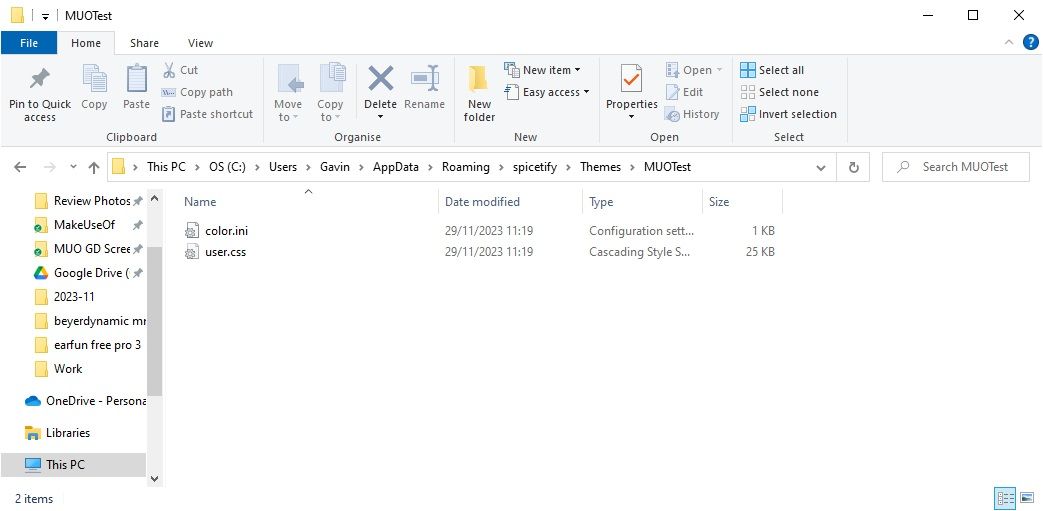
Deschideți color.ini cu un editor de text, cum ar fi Notepad. Aici veți vedea codurile de culoare hexadecimale pentru tema implicită. Veți observa, de asemenea, că există două seturi de culori, unul pentru „Base” și unul pentru „Dark”. Puteți adăuga mai multe seturi de culori la un singur fișier de configurare a culorilor și puteți comuta între ele folosind fișierul principal de configurare Spicetify (mai multe despre asta într-un moment).
Înapoi la culori. Spicetify folosește coduri de culoare hexadecimale, care apar ca un șir de șase caractere (AF, 0-6). De aici, puteți edita schema de culori. Îndreptați-vă spre Codurile de culoare HTML pentru ajutor în găsirea codurilor hexadecimale, precum și a culorilor gratuite. După ce ajustați codurile de culoare hexadecimale, apăsați CTRL + S pentru a salva schema de culori.
Păstrați configurația CSS implicită la ora curentă.
Actualizați Spotify cu tema dvs. personalizată
După ce alegeți culorile temei Spotify, puteți actualiza Spicetify pentru a importa tema. Mai întâi, trebuie să specificați tema în fișierul de configurare Spicetify.
Reveniți la C:\Utilizatori\[Your Name]\AppData\Roaming\spicetify\ și deschideți configuration.ini.
Înlocuiți „SpicetifyDefault” cu numele temei Spotify personalizate. Apăsați CTRL + S pentru a salva configurația.
De asemenea, puteți observa opțiunea „color_scheme” de sub „current_theme”. Dacă creați mai multe scheme de culori într-un singur fișier color.ini, aici introduceți numele schemei de culori.
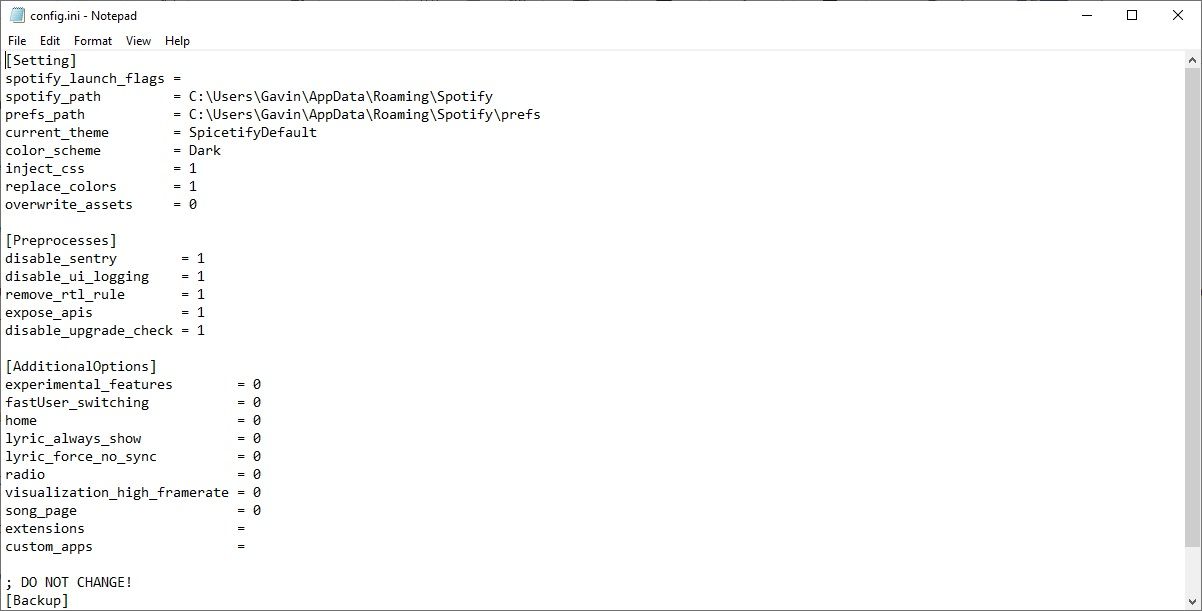
De exemplu, tema Spicetify implicită are două scheme de culori: Base și Dark. Introducerea oricărei opțiuni aici comută între cele două.
Bine, întoarceți-vă la PowerShell și introduceți următoarele:
spicetify apply
Acum, urmăriți cum Spotify se actualizează magic cu schema dvs. de culori!
Cum să restabiliți tema implicită Spotify
Dacă doriți să restaurați Spotify la tema sa implicită și să eliminați toate personalizările, Spicetify include o comandă simplă:
spicetify restore
Introduceți comanda în PowerShell și va șterge orice personalizare Spicetify, restabilind Spotify la configurația sa originală. Comanda „restaurare” este deosebit de utilă atunci când începeți să creați fișiere de configurare CSS personalizate, deoarece ați putea sparge ceva în acest proces.
Spicetify este o modalitate excelentă de a insufla o nouă viață aplicației pentru desktop Spotify. Puteți adăuga culoare, schimba fonturile, schimba stilul și multe altele. Extensiile, fragmentele și aplicațiile pot fi greșite, dar veți găsi totuși câteva fragmente care vă îmbunătățesc experiența Spotify.